Apa sih fungsi menghapus nomor telepon di LINE messenger? Untuk teman-teman pengguna line menghapus nomor telepon merupakan salah satu cara untuk mendapatkan stiker line gratis. Jadi ini adalah salah satu syarat wajib untuk mendapatkan stiker line gratis dari berbagai negara yang sebenarnya kita tidak dapat download dan hanya dapat di-download bilamana kita menghilangkan nomor telepon lalu menggunakan koneksi VPN (virtual private network).
Bagaimana cara menghilangkan nomor telepon di LINE?
Baca juga: 5 Cara Ganti atau Hapus nomor Telepon di LINE Tanpa Uninstall
Berikut tutorialnya untuk pengguna Android dan iOS:
1. Daftarkan terlebih dulu email dan facebook (WAJIB).
Masuk ke LINE Settings – Accounts.
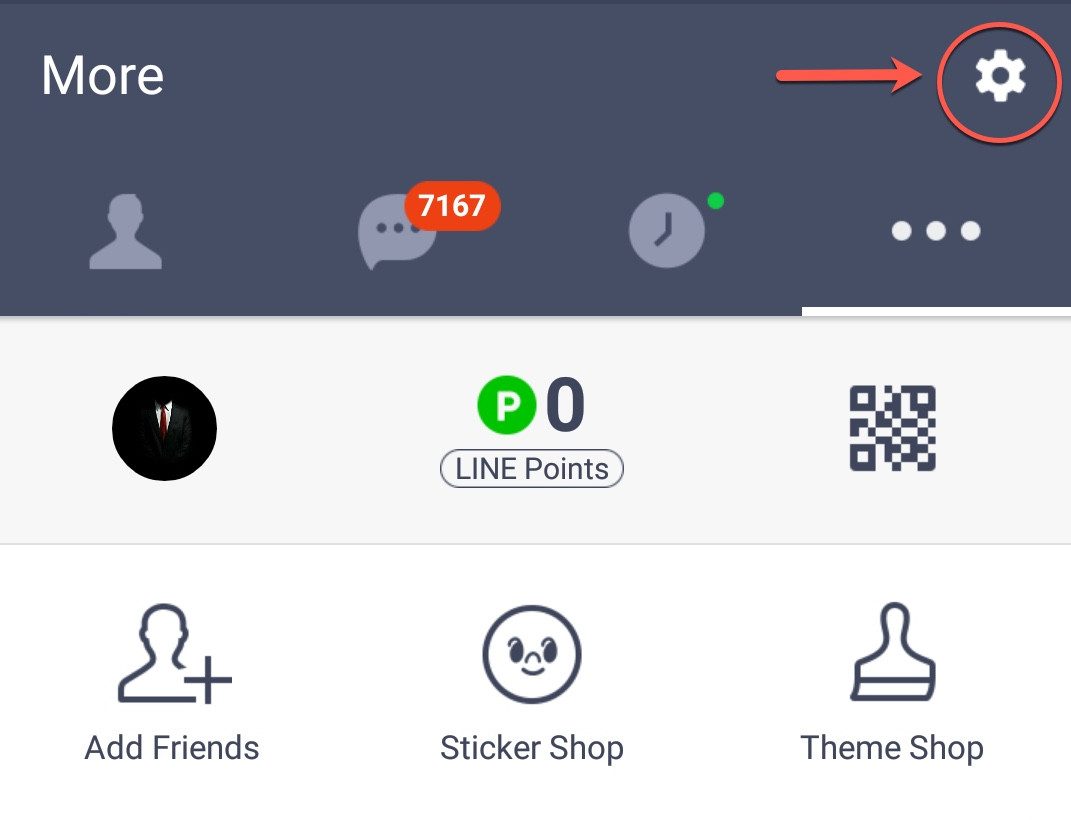
Daftarkan Email (silakan gunakan email yang valid dan konfrimasi email balasan dari LINE) dan hubungkan dengan akun Facebook kamu.
Catatan: Bagi yang tidak bisa login Facebook saat ingin menghubungkan dari aplikasi LINE, coba silakan unistall terlebih dahulu aplikasi Facebook di smartphone kamu.
2. Jika sudah selesai semua mendafarkan Facebook dan email Kemudian uninstall, reinstall atau clear data.
Untuk pengguna Android caranya clear data masuk ke menu Settings Apps, pilih LINE lalu pilih tombol Clear data.
Uninstall dengan cara tap dan menahan icon LINE hingga terlihat tanda x, lalu download ulang di Appstore. (Untuk pengguna iOS )
3. Kemudian login ulang menggunakan Facebook atau Email. Jangan menggunakan nomer telepon!
Catatan: Bagi yang tidak bisa login Facebook, coba silakan unistall terlebih dahulu aplikasi Facebook di smartphone kamu.
4. Biasanya bila sulit login loading 99% terputus dikarenakan koneksi internet jelek atau kebanyakan teman dan grup. sebaiknya kamu keluar terlebih dulu dari grup-grup yang kamu punya. bisa minta bantuan teman di grup LINE untuk mengeluarkan kamu dari grup atau login dari LINE PC, coba ulangi lagi hingga berhasil 100% loading-nya.
5. Selesai nomer telepon berhasil dihilangkan tanpa harus kehilangan akun LINE.
Selesai, selamat mencoba.